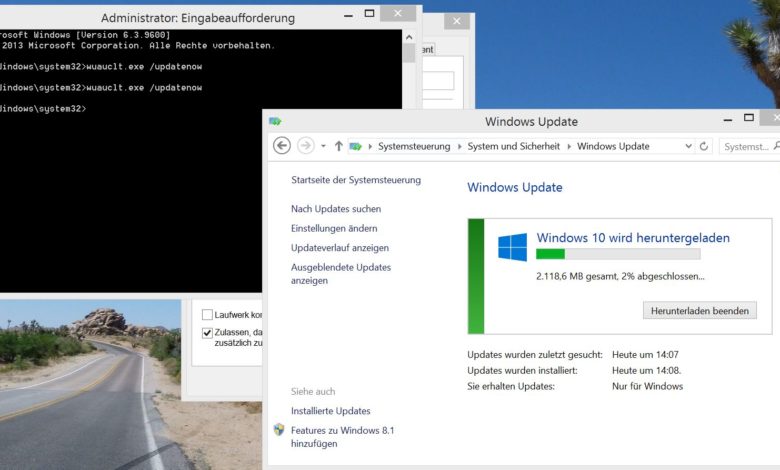
Windows-Fans weltweit scharren gerade mit den sprichwörtlichen Hufen: Windows 10 ist zwar seit heute offiziell erhältlich, doch das bedeutet nicht, dass der Download des neuen Systems auch schon überall funktioniert. Wer nicht warten will, bis das Windows 10-Upgrade auf seinem Rechner landet (oder falls es ganz allgemein Probleme beim Windows-Upgrade gibt), kann den Download aber auch erzwingen. Die findigen User des Windows 10-Subreddits haben dafür eine Lösung gefunden.
Vorraussetzung dafür ist natürlich, dass Ihr das Windows 10-Upgrade für Windows 7 und Windows 8.1 bereits reserviert habt und Euer PC kompatibel zu Windows 10 ist. Ist dies der Fall, befolgt einfach die folgenden Schritte, um den Download von Windows 10 zu forcieren.
1. Windows-Update-Downloads löschen
Öffnet den Explorer und navigiert zum Ordner
C:\Windows\SoftwareDistribution\Download
Löscht hier alle Dateien und Ordner. Keine Sorge, Ihr könnt nichts wichtiges löschen, da es sich hier lediglich um Windows-Updatedateien handelt, die bei Bedarf neu heruntergeladen werden.
2. Windows-Update öffnen
Öffnet nun die Systemsteuerung von Windows und navigiert dort zum Bereich "System - Windows-Updates". Am schnellsten funktioniert dies über das Startmenü von Windows 7 bzw. Windows 8.1.
3. Eingabeaufforderung öffnen
Öffnet nun die Eingabeaufforderung von Windows mit Administratorrechten. Dazu gebt Ihr im Startmenü den "cmd" ein, klickt mit der rechten Maustaste auf das Ergebnis und klickt dann auf "Als Administrator ausführen". Bejaht die Nachfrage durch die Benutzerkontensteuerung.
4. Update-Suche forcieren
Tragt in die Kommandozeile nun den folgenden Befehl ein, drückt jedoch NOCH nicht auf Enter:
wuauclt.exe /updatenow
Im Windows-Update-Fenster klickt Ihr dann auf der linken Seite auf den Befehl "Nach Updates suchen" Während Windows Update nun nach den Aktualisierungen sucht, wechselt Ihr zurück zur Eingabeaufforderung und drückt Enter, um den Befehl auszuführen.
Windows sollte nun nach der Suche damit beginnen, das Windows 10 herunterzuladen. Ich habe das "Erzwingen" des Updates auf zwei PCs ausprobiert und es hat funktioniert. Schreibt doch in die Kommentare, ob es bei Euch auch klappt.
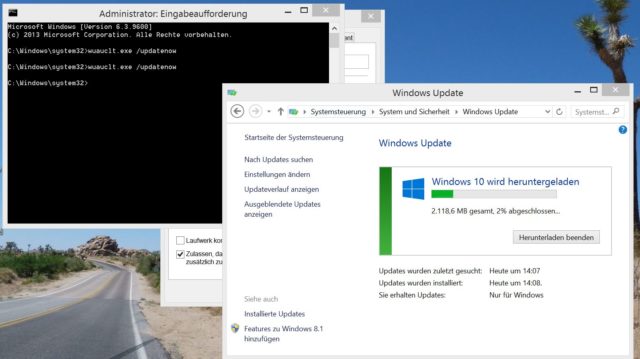
Wenn alles klappt, beginnt der Download von Windows 10 nach einigen Minuten
Übrigens könnt Ihr die Vollversion von Windows 10 auch direkt bei Microsoft herunterladen. Weitere Tipps und Anleitungen zu Windows 10 findet Ihr hier.


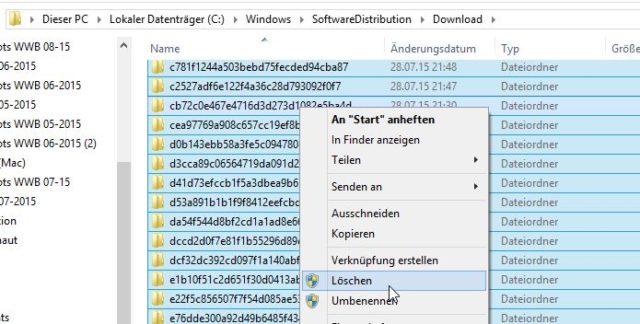


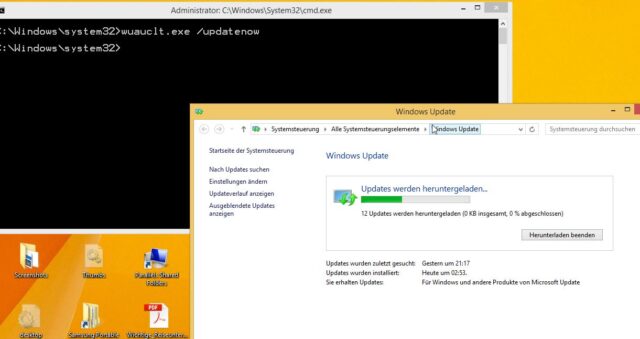






Ich habe es nach Anleitung schon X-mal runter geladen und beim kopieren der Dateien bricht er immer bei 84% ab und ich weiß nicht warum, Download klappt super aber…..
Möglicherweise sind die MS-Server überlastet. Bricht der denn bei 84% ab oder passiert einfach nichts? In letzterem Fall würde ich vorschlagen, einfach zu warten.
Ich habe es wie in der Anleitung versucht aber in der Eingabeaufforderung wird mir immer nachdem ich den Befehl eingegeben habe angezeigt : Der Befehl „wuauclt.exe“ ist entweder falsch geschrieben oder konnte nicht gefunden werden. Was soll ich tun ? Danke für eure hilfe.
Die MIcrosoft-Server scheinen mittlerweile tatsächlich überlastet zu sein… Ich hab’s auf einem PC geschafft, auf einem Tablet geht es immer noch nicht. Beim Upgrade gab es zunächst auch Probleme mit der Aktivierung, irgendwann ging es dann (s. https://www.tutonaut.de/praxis-so-funktioniert-das-upgrade-auf-windows-10.html). Ich würde es einfach morgen noch einmal versuchen….
habs auch augebeben, mal werden 2,2GB und mal 4,1GB geladen, bricht aber immer ab beim installieren
Klappt nicht. Bricht mit 2 Fehlermeldungen ab. Habe 8.1 @Atogrim: Welches andere Tool ???
jetzt lädt er 2,2GB runter, vorher warens immer nur ca. 50MB. scheint zu klappen
funktioniert auch bei mir doch nicht. er lädt runter, bricht dann beim installieren aber mit fehlermeldung ab
Schon einmal vielen Dank an alle für Euer Feedback 🙂
Kurze Frage in die Runde: hat bei Euch nach dem Download auch die Installation funktioniert? Bei mir ist sie auf einem Rechner durchgelaufen, der andere ist mit einem Windows Update-Fehler abgebrochen…
Hat nicht funktioniert, funktioniert das nur bei win 8?
Ich konnte es leider nur unter Windows 8 testen, aber bei Reddit (und einem Bekannten von mir) hat es wohl auch bei Windows 7 funktioniert…
Jepp funktioniert mit dem Downloader aus dem anderen Artikel ohne den ganzen Aufwand ^^
Hat geklappt auf HP Stream 8 Tablet mit Win8.1, danke!
So wie ich das sehe geht es auch einfach mit dem Tool aus dem anderen Artikel ^^
Super hat geklappt 🙂